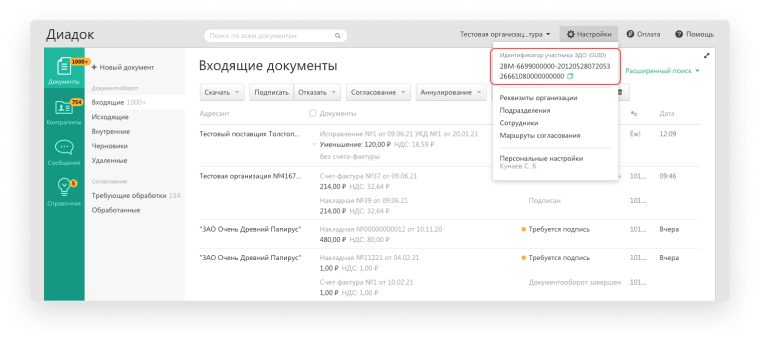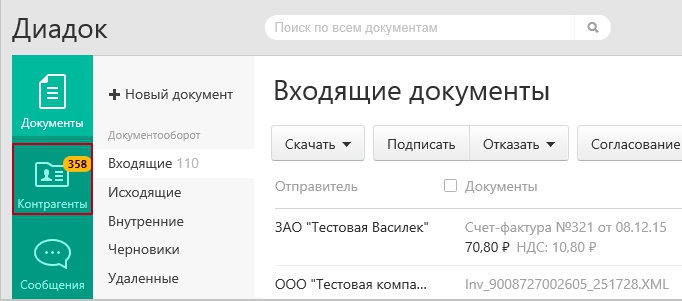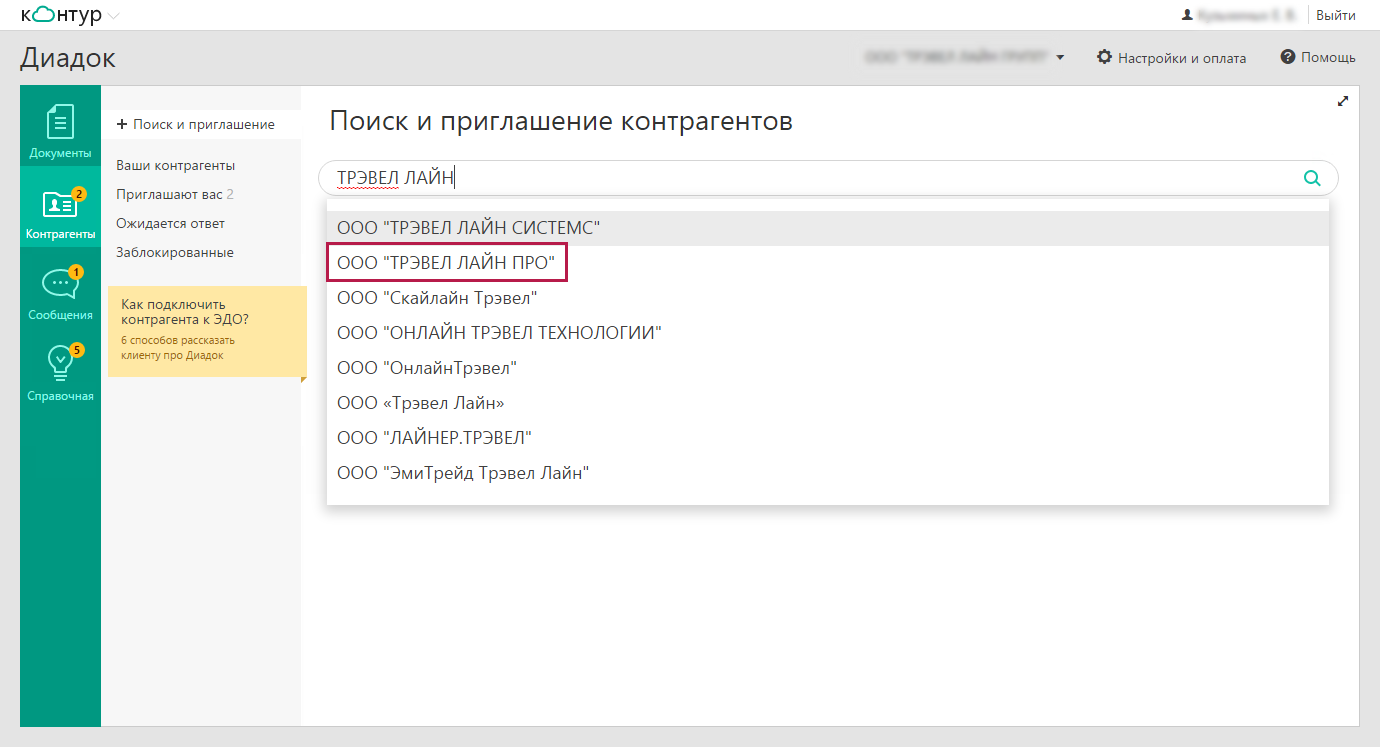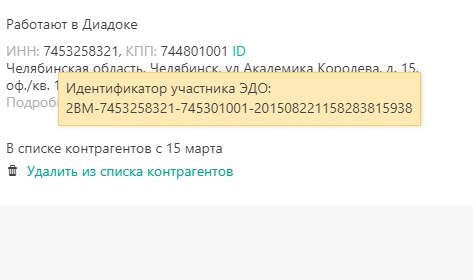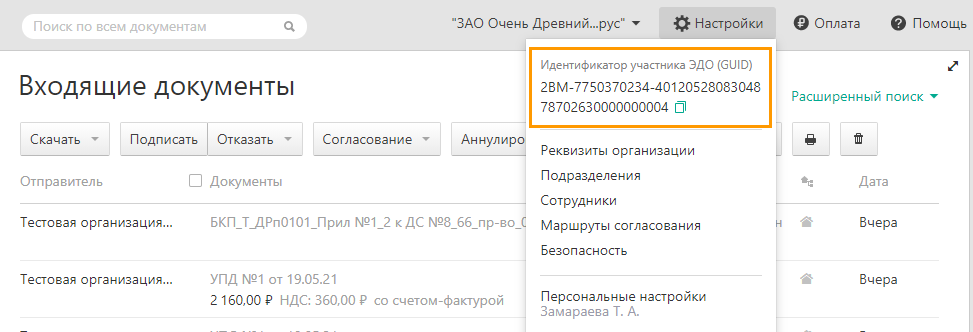Где посмотреть идентификатор участника ЭДО в «Диадоке»
Идентификатор участника ЭДО в «Диадоке» — уникальный код, присваиваемый пользователю при регистрации в системе. По этому ID «Контур.Диадок» и ФНС идентифицируют компанию. Также он может понадобиться при настройке роуминга, если вы обмениваетесь документами с пользователем, подключенным к другой системе электронного документооборота.
Рассказываем, где посмотреть идентификатор участника ЭДО в «Диадоке». Представляем подробные инструкции.
Подключим и настроим «Диадок» под ваш бизнес!
Оставьте заявку и получите консультацию в течение 5 минут.
Как выглядит идентификатор участника ЭДО в «Диадоке»
ID участника ЭДО — комбинация цифр и латинских букв (заглавных и строчных). Пример: 2BM-256B589D75B84EODA5b4BB95B06685BB. У каждого участника — свой уникальный код, который не повторяется. Первые три знака (в нашем примере: 2BM) — ID оператора ЭДО. Последующая комбинация символов — персональная для пользователя, служит для его идентификации в системе. Оператор ЭДО присваивает ID по ИНН-КПП.
Идентификационный номер налогоплательщика (ИНН) у организации один, а кодов причины постановки на учет (КПП) в ФНС может быть несколько. Например, компания и ее филиал. У них один ИНН, а КПП различаются, что означает принадлежность к разным подразделениям ФНС. Для каждого участника ЭДО со своим КПП выдается отдельный идентификатор.
Когда вы регистрируетесь в системе, то подписываете заявку на право участия в электронном документообороте. В течение трех дней оператор «Диадок» формирует информационное сообщение, где можно увидеть идентификатор пользователя.
Персональный ID подается в налоговую. Так ФНС узнает о том, что у вас можно запросить документы в электронном виде и через какого оператора ЭДО происходит их обмен.
Где посмотреть свой идентификатор в «Контур.Диадоке»
Рассказываем, как найти идентификатор участника ЭДО в системе «Контур.Диадок» и где его можно посмотреть:
- Авторизуйтесь на сайте «Диадока».
- Нажмите «Настройки». Во всплывающем окне увидите свой персональный код.
Если контрагент или оператор ЭДО запрашивает ваш идентификатор, скопируйте код (нажмите на зеленые квадраты после набора символов) и вставьте его в ответ на запрос.
Мы готовы помочь!
Задайте свой вопрос специалисту в конце статьи. Отвечаем быстро и по существу. К комментариям
Где посмотреть идентификатор контрагента в «Диадоке»
Теперь расскажем, как найти контрагента по идентификатору в системе «Контур.Диадок»:
- В личном кабинете на сайте «Диадока» перейдите во вкладку «Контрагенты».
- Введите в поисковую строку наименование компании вашего партнера и из выпавшего списка выберите то, которое вам нужно. Реквизиты контрагента отобразятся в новом окне.
- Перейдите по ссылке с ID (находится в первой строке). Во всплывающем окне будет указан идентификатор партнера. По первым трем цифрам уникального кода контрагента можно определить, к какому оператору ЭДО он подключен.
- Перейдите на сайт ФНС и откройте реестр операторов ЭДО (представлен в виде таблицы Excel). Найдите в столбце «Префикс ОЭД по Услуге 1» нужный ID.
Посмотрите, к какой системе ЭДО он принадлежит. Например, у пользователей «Диадока» первая часть идентификатора — 2ВМ.
Подключение к системе «Диадок» по любому тарифу! Выберите пакет исходящих документов и оплатите онлайн.
Оставьте заявку и получите консультацию в течение 5 минут.
Оцените, насколько полезна была информация в статье?
Наш каталог продукции
У нас Вы найдете широкий ассортимент товаров в сегментах
кассового, торгового, весового, банковского и офисного оборудования.
Посмотреть весь каталог
Другие статьи
Как найти контрагента по идентификатору Эдо диадок
Авторизуйтесь на портале Диадока с помощью действующего сертификата электронной подписи. В левом меню выберите раздел «Контрагенты», а затем — «Поиск и приглашение». Укажите в появившейся строке поиска ИНН нужной компании и запустите поиск.
- Для поиска контрагента по идентификатору Эдо на портале Диадока необходимо авторизоваться с помощью сертификата электронной подписи и выбрать раздел «Контрагенты», а затем «Поиск и приглашение».
- В появившейся строке поиска необходимо указать ИНН нужной компании и запустить поиск. После этого можно открыть персональную карточку организации.
- Для приглашения контрагента в Эдо необходимо зайти в раздел «Приглашения» и нажать кнопку «+ Отправить приглашение».
- Здесь можно найти контрагентов по ИНН, КПП или по названию организации.
- Чтобы самостоятельно узнать идентификатор ЭДО контрагента, нужно авторизоваться на портале Диадока и выбрать раздел «Контрагенты», а затем «Поиск и приглашение». Затем необходимо указать ИНН нужной компании и запустить поиск.
- Если вы хотите пригласить контрагента в Эдо по Идентификатору Диадок, необходимо открыть раздел «Поиск и приглашение» в разделе «Контрагенты». В строке поиска нужно ввести название или ИНН организации. После этого появится список организаций, на которых можно нажать и отправить приглашение.
- Для проверки работает ли контрагент с ЭДО нужно перейти в справочник «Контрагенты» в программе «1С». Напротив компаний, которые работают с ЭДО, стоит значок. Чтобы начать документооборот, нужно отправить приглашение на обмен электронными документами.
- Чтобы найти компанию в Диадоке, необходимо ввести название или ИНН организации в строку поиска в разделе «Поиск и приглашение» в разделе «Контрагенты». Список организаций появится сразу при вводе первых букв или цифр.
- Чтобы узнать оператора ЭДО у контрагента, нужно обратить внимание на первые символы идентификационного номера. Список доверенных операторов юридически значимого электронного документооборота можно найти на сайте ФНС России.
- Чтобы найти клиента в Диадоке по идентификатору, нужно перейти в раздел «Контрагенты» на вкладку «Ваши контрагенты» или «Поиск и приглашение». Здесь в строке «Идентификатор участника ЭДО (GUID)» будет указан уникальный код организации.
- Как найти компанию по идентификатору Эдо
- Как найти контрагента в Эдо
- Как пригласить в Эдо по идентификатору диадок
- Как проверить есть ли контрагент в Эдо
- Как найти компанию в Диадоке
- Как узнать оператора Эдо у контрагента
- Как найти клиента в диадок по идентификатору
- Как в Контур диадок найти контрагента по идентификатору
- Как проверить контрагента в контуре
- Как найти контрагента в диадок
- Как в диадок искать по идентификатору
Как найти компанию по идентификатору Эдо
Авторизуйтесь на портале Диадока с помощью действующего сертификата электронной подписи. В левом меню выберите раздел «Контрагенты», а затем — «Поиск и приглашение». Укажите в появившейся строке поиска ИНН нужной компании и запустите поиск. Нажмите на название организации и откройте ее персональную карточку.
Как найти контрагента в Эдо
Поток, зайдите в раздел «Приглашения». В правом верхнем углу нажмите на кнопку «+ Отправить приглашение». В открывшимся окне на вкладке «Участники ЭДО. Поток» найдите контрагентов по ИНН, КПП или по названию организации.
Самостоятельно узнать идентификатор ЭДО контрагента можно так:
1. Авторизуйтесь на портале Диадока с помощью действующего сертификата электронной подписи.
2. В левом меню выберите раздел «Контрагенты», а затем — «Поиск и приглашение».
3. Укажите в появившейся строке поиска ИНН нужной компании и запустите поиск.
Как пригласить в Эдо по идентификатору диадок
На странице «Контрагенты» откройте раздел «Поиск и приглашение». В строке поиска введите название или ИНН вашего контрагента — появится список организаций. Наведите курсор мыши на поле с названием нужной организации и нажмите на появившуюся кнопку «Отправить приглашение».
Как проверить есть ли контрагент в Эдо
Как проверить, работает ли контрагент с ЭДО:
Если вы используете «1С», перейдите в справочник «Контрагенты». В таблице-перечне напротив компаний, которые работают с ЭДО, стоит значок. Чтобы начать документооборот, отправьте приглашение на обмен электронными документами.
Как найти компанию в Диадоке
Для этого в строке поиска нужно ввести название или ИНН организации. В веб-версии Диадока также предусмотрена возможность найти участника ЭДО по названию или ИНН. Перейдите на вкладку «Поиск и приглашение» в разделе «Контрагенты». Список организаций появится сразу при вводе первых букв или цифр.
Как узнать оператора Эдо у контрагента
Как узнать оператора ЭДО по идентификатору? Если вы хотите определить, какого провайдера использует ваш контрагент, обратите внимание на первые символы идентификационного номера. Список доверенных операторов юридически значимого электронного документооборота можно найти на сайте ФНС России.
Как найти клиента в диадок по идентификатору
В строке «Идентификатор участника ЭДО (GUID)» будет указан уникальный код вашей организации. Чтобы посмотреть идентификатор участника ЭДО контрагента, перейдите в раздел «Контрагенты» на вкладку «Ваши контрагенты» или «Поиск и приглашение».
Как в Контур диадок найти контрагента по идентификатору
Откройте вкладку «Контрагенты» в веб-интерфейсе Контур. Диадока. Через поиск найдите бизнес-партнера, идентификатор которого вы хотите узнать. Нажмите на активную ссылку в наименовании организации.
Как проверить контрагента в контуре
Способы проверки контрагентов:
Автоматически, с помощью сервиса, который агрегирует все данные по бизнесу — достаточно лишь ввести ИНН, название, адрес или имя контрагента.
Как найти контрагента в диадок
В веб-версии Диадока также предусмотрена возможность найти участника ЭДО по названию или ИНН. Перейдите на вкладку «Поиск и приглашение» в разделе «Контрагенты». Список организаций появится сразу при вводе первых букв или цифр.
Как в диадок искать по идентификатору
Чтобы посмотреть идентификатор участника ЭДО контрагента, перейдите в раздел «Контрагенты» на вкладку «Ваши контрагенты» или «Поиск и приглашение». Найдите нужную организацию, откройте ее карточку и нажмите на ссылку ID — появится идентификатор. Подробнее в руководстве пользователя.
Оставить отзыв (1)
Контур.Диадок присваивает каждой компании код участника ЭДО. Он выдается на каждый ИНН. Чтобы узнать свой номер участника ЭДО, сделайте 3 простых шага:
- Зайдите на сервис Диадок
- Перейдите в настройки по вкладке в верхнем углу страницы;
- В строке «код участника ЭДО» будет вписан код вашей компании.
Чтобы найти код ЭДО вашего контрагента, зайдите на соответствующую вкладку и нажмите «Поиск или приглашение». Выберите нужную компанию, перейдите на ее страницу и нажмите на ID — увидите код.
В Диадоке на один ИНН выдается один идентификатор участника ЭДО.
Чтобы узнать свой идентификатор участника электронного документооборота, зайдите в веб-интерфейс Диадока и нажмите на кнопку «Настройки» в правом верхнем углу. В строке «Идентификатор участника ЭДО (GUID)» будет указан уникальный код вашей организации.
В современном мире автоматизация процессов приводит к объединению компьютерных программ и сервисов в единый информационный пространство. Для бизнеса это означает множество преимуществ, таких как экономия времени и средств, удобство и дополнительную функциональность.
Контур Диадок — известный сервис электронного документооборота, который используется в работе с налоговой отчетностью, сдачей деклараций и многими другими задачами, связанными с документами. В современном мире бизнеса использование Контур Диадок стало необходимым условием для эффективного управления информацией.
Одна из подобных задач — быстрое нахождение контрагента по id. Необходимо быстро найти нужный документ или контрагента, для чего и предусмотрена функция поиска по id. Это позволяет сократить время на поиск нужного контрагента и сконцентрироваться на выполнении более важных задач.
Содержание
- Как найти контрагента по id в Контур Диадок
- Зачем использовать поиск по id в Контур Диадок?
- Как найти id контрагента в Контур Диадок?
- Если неизвестен id контрагента
- Как происходит поиск по id в Контур Диадок
- Как использовать результаты поиска по id в Контур Диадок
- 1. Настройте фильтр поиска
- 2. Просмотрите результаты поиска
- 3. Выберите нужного контрагента
- 4. Используйте полученную информацию
- Дополнительные возможности поиска контрагента по id в Контур Диадок
- Поиск по фильтру «Начинается на»
- Поиск по наименованию
- Сортировка списка контрагентов
- Подробная информация о контрагенте
- Полезные советы по использованию поиска по id в Контур Диадок
- 1. Используйте точные данные
- 2. Используйте поиск внутри списка
- 3. Используйте функцию «Открыть по id»
- 4. Установите правильную сортировку
- 5. Убедитесь, что вы работаете с правильным реестром
Как найти контрагента по id в Контур Диадок
Контур Диадок — это удобная онлайн-система для обмена электронными документами между компаниями. Иногда требуется найти контрагента по его id, и чтобы это сделать быстро и легко, следуйте нашим простым инструкциям:
- Войдите в систему. Для этого нужно зайти на сайт Контур Диадок и ввести свой логин и пароль.
- Перейдите на страницу «Контрагенты». В левом меню выберите соответствующую вкладку.
- Введите id контрагента в поисковую строку. Найдите поле для поиска в правом верхнем углу и введите нужный id.
- Нажмите кнопку «Найти». Система выведет найденного контрагента на экран.
Если вы не знаете id контрагента, но помните его название, то можно воспользоваться поиском по наименованию. Для этого выберите вкладку «Поиск» в левом меню и введите название в соответствующее поле.
Зачем использовать поиск по id в Контур Диадок?
Для эффективного ведения бизнеса необходимо иметь оперативный доступ к информации о своих контрагентах. Для этой цели Контур Диадок предоставляет удобный инструмент поиска по id контрагента.
С помощью поиска по id вы можете быстро найти нужного контрагента в большом списке, не отвлекаясь на перебор всех записей. Это сэкономит ваше время и позволит сосредоточиться на важных задачах.
Кроме того, поиск по id контрагента позволяет быстро получить полную информацию о нем. Вы можете узнать контактные данные, данные об открытых и закрытых счетах, информацию об операциях и многое другое.
В целом, поиск по id контрагента в Контур Диадок позволяет вам быстрее и проще находить нужную информацию о ваших деловых партнерах и повышать эффективность своей работы.
Как найти id контрагента в Контур Диадок?
Если вам необходимо найти id контрагента в Контур Диадок, есть несколько способов:
- С помощью поиска: войдите в свою учетную запись в Контур Диадок и выберите пункт меню «Контрагенты». Далее введите название контрагента в поле «Поиск», нажмите Enter и выберите нужного контрагента из списка. В адресной строке вы увидите ссылку, после символа «=» будет указан id контрагента.
- В карточке контрагента: зайдите в карточку нужного контрагента, для этого введите его название в поле «Поиск» на главной странице и выберите его из списка. В карточке контрагента вы увидите id в поле «Номер».
- Через выгрузку: экспортируйте список контрагентов в Excel или CSV-формате и найдите нужный id в столбце «Идентификатор».
Запомните, что id контрагента является уникальным номером и не может повторяться в системе Контур Диадок. Это позволяет быстро отслеживать и идентифицировать контрагентов в системе.
Если неизвестен id контрагента
Когда требуется найти контрагента в системе Контур Диадок, но его id неизвестен, возможно использование других параметров для поиска нужной организации.
В первую очередь, можно попробовать использовать название организации или ее ИНН. Для этого необходимо ввести соответствующую информацию в строку поиска на странице «Контрагенты».
Если этот метод оказался неэффективным, можно обратиться к МФЦ или налоговой инспекции. Там можно получить копию своих документов с указанием id контрагента.
Также можно обратиться в техническую поддержку Контур Диадок и сообщить им о ситуации. Сотрудники сервиса могут помочь с поиском нужной организации, но для этого возможно потребуется предоставить дополнительную информацию о контрагенте.
В любом случае, при неизвестном id контрагента необходимо попробовать использовать другие параметры для поиска, либо обратиться за помощью к специалистам по работе с системой Контур Диадок.
Как происходит поиск по id в Контур Диадок
Контур Диадок позволяет быстро находить контрагентов и другие документы по id. Для этого необходимо зайти в соответствующую функцию и внести нужный id в соответствующие поля. В зависимости от того, что именно требуется найти, можно выбрать различные параметры поиска.
Особенностью поиска по id в Контур Диадок является быстрота и точность. При вводе id система сразу же находит нужную запись и выводит ее на экран. Кроме того, можно сортировать и фильтровать результаты для получения более точных данных.
Для удобства поиска Контур Диадок предоставляет возможность сохранения обращений по id и их дальнейшей обработки. Это позволяет значительно сократить время на поиск нужной информации и повысить эффективность работы.
Как использовать результаты поиска по id в Контур Диадок
1. Настройте фильтр поиска
Чтобы быстро найти нужного контрагента по id, необходимо правильно настроить фильтр поиска. Для этого выберите соответствующую опцию в разделе «Поиск». Затем введите id контрагента и нажмите кнопку «Найти».
2. Просмотрите результаты поиска
После того, как вы выполните поиск, вы увидите список контрагентов, удовлетворяющих вашим критериям. Результаты будут отображаться в таблице, где можно увидеть не только id контрагента, но и другую важную информацию о нем.
3. Выберите нужного контрагента
Когда вы найдете контрагента, которого ищете, выберите его id в таблице результатов поиска и нажмите на него. Это откроет страницу контрагента с детальной информацией о нем, в которой вы сможете найти все необходимые данные для работы с ним.
4. Используйте полученную информацию
Теперь, когда вы нашли нужного контрагента по id в Контур Диадок, можете использовать полученную информацию для работы с ним. Вы можете отправлять ему документы через сервис, получать от него документы, а также отслеживать состояние ваших документов в системе.
Дополнительные возможности поиска контрагента по id в Контур Диадок
Поиск по фильтру «Начинается на»
Кроме поиска по конкретному id контрагента, в Контур Диадок есть возможность найти контрагента по начальным цифрам его идентификатора. Для этого необходимо выбрать фильтр «Начинается на» и ввести первые цифры id контрагента в соответствующее поле.
Поиск по наименованию
В случае, если точно неизвестен id контрагента, его можно найти по наименованию. Для этого необходимо выбрать фильтр «По наименованию» и ввести название или его часть в соответствующее поле. Система выдаст все контрагенты, наименование которых содержит указанные символы.
Сортировка списка контрагентов
Помимо поиска, правильная организация списка контрагентов также является важным аспектом для удобного и быстрого поиска нужного контрагента. Список можно отсортировать по наименованию или типу контрагента, выбрав соответствующий столбец.
Подробная информация о контрагенте
Кроме базовой информации о контрагенте, в Контур Диадок предоставляется возможность просмотра дополнительной информации о контрагенте, такой как адрес, ИНН, вид деятельности и многое другое. Для этого необходимо выбрать нужного контрагента и нажать на ссылку «Просмотреть подробно».
Полезные советы по использованию поиска по id в Контур Диадок
1. Используйте точные данные
Чтобы быстро найти контрагента по id в Контур Диадок, убедитесь, что у вас точные данные идентификатора. Введите id без пропусков или ошибок.
2. Используйте поиск внутри списка
Если ваш список контрагентов достаточно большой, вы можете воспользоваться функцией поиска внутри списка. Она позволяет найти нужный id без необходимости прокручивать список вручную
3. Используйте функцию «Открыть по id»
Контур Диадок предоставляет функцию «Открыть по id», которая прямо открывает нужного контрагента. Для этого нажмите на иконку лупы в верхнем правом углу, выберите «Открыть по id» и введите нужный идентификатор.
4. Установите правильную сортировку
Если вы знаете, что искомый контрагент находится в списке на определенном месте, вы можете установить правильную сортировку для поиска. Нажмите на заголовок столбца сортировки, чтобы отсортировать список по id или другим параметрам.
5. Убедитесь, что вы работаете с правильным реестром
Контур Диадок может иметь несколько реестров, в которых сохранены ваши контрагенты. Убедитесь, что вы работаете с правильным реестром и ищете нужный id в нужном списке.
| Совет | Описание |
|---|---|
| 1 | Используйте точные данные |
| 2 | Используйте поиск внутри списка |
| 3 | Используйте функцию «Открыть по id» |
| 4 | Установите правильную сортировку |
| 5 | Убедитесь, что вы работаете с правильным реестром |